Tietueiden hakeminen Dataverse-haun avulla
Kun Dataverse-haku on otettu käyttöön, hakuruutu on aina käytettävissä sovelluksesi jokaisen sivun yläosassa. Uusi haku voidaan käynnistää ja tarvittavat tiedot etsiä nopeasti.
Kun Dataverse-haku on otettu käyttöön, se muuttuu oletusasetukseksi ja ainoaksi yleiseksi hakukokemukseksi kaikille mallipohjaisille sovelluksille. Vaihtaminen pikahakuun, jota kutsutaan myös luokitelluksi hauksi, ei ole mahdollista.
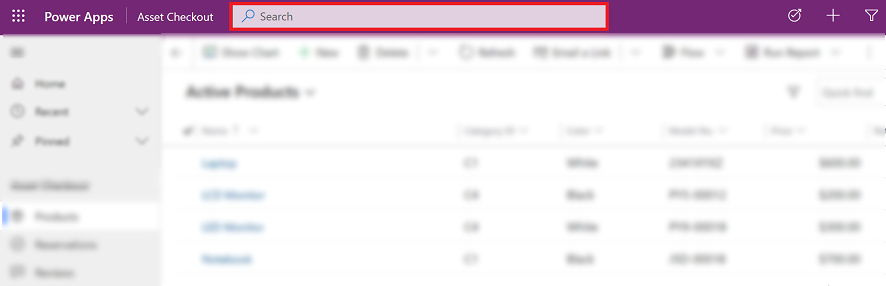
Näe viimeaikaiset rivit ja haut
Kun hakuruutu valitaan, viimeisimpiä hakua ja viimeksi käytettyjä rivejä voi tarkastella. Ennen hakuruutuun kirjoittamista näkyviin tulee tietoja, jotka auttavat viimeistelemään haun.
Yläosassa näkyy enintään kolme viimeisintä hakusanaa. Ne perustuvat kolmeen viimeksi tehtyyn hakukyselyyn, joiden tuloksia on tarkasteltu. Nämä viimeisimmät hakusanat ovat mukautettu laitteen ja selaimen perusteella.
Viimeisimpien hakusanojen jälkeen on enintään seitsemän viimeksi käytettyä riviä. Jos muutamia rivejä käytetään usein, niille voi siirtyä nopeasti tätä kautta. Viimeksi käytetyt rivit ovat riippumattomia taulukoista, jotka on indekositu Dataverse-hakua varten, koska yhtään hakua ei ole vielä tehty. Rivit on lisäksi ryhmitelty taulukkotyypin mukaan, joten luetteloa on helppo silmäillä.
![Näyttökuvassa Dataverse-haun pikaikkuna] Näyttökuvassa Dataverse-haun pikaikkuna.](media/legend-for-new-exp.png)
Selite
- Viimeaikaiset haut: Näyttää uusimmat haut.
- Viimeksi käytetyt rivit: Näyttää viimeksi käytetyt rivit, jotka on ryhmitelty taulukkotyypin mukaan.
Tekstiin sidotut ehdotukset
Huomautus
Jos käytät mukautettuja analysaattoreita tietueiden etsimiseen, tietueet eivät näy upotetuissa ehdotuksissa.
Kun tekstiä aloitetaan kirjoittamaan, näkyviin tulee tulosehdotuksia, jotka auttavat vähentämään kirjoitettavan tekstin määrää ja yksinkertaistavat sivuilla siirtymistä. Ehdotetut tulokset perustuvat hakuun, joka on tehty ensisijaisesta sarakkeesta taulukossa, jossa Dataverse-haku on otettu käyttöön ja joka sisältyy mallipohjaiseen sovellukseesi. Ehdotetut tulokset perustuvat joskus myös sellaisten taulukoiden muihin kuin ensisijaisiin sarakkeisiin, joissa Dataverse-haku on otettu käyttöön, sen perusteella, mikä on oma haun käyttötapa ja mikä on ympäristön haun käyttötapa. Lisätietoja on kohdassa Malliin perustuvan sovelluksen osien lisääminen tai muokkaaminen Power Appsin sovellusten suunnitteluohjelmassa.
Ehdotuksia näytetään, kun hakuruutuun on kirjoitettu vähintään kolme merkkiä. Ehdotukset perustuvat kahteen vastaavuustyyppiin:
Sanan täydennys: Rivit, joissa ensisijainen kenttä sisältää sanan, joka alkaa hakusanalla. Jos syötät esimerkiksi sanan work, näkyvissä on AdventureWorks ja yhteyshenkilö John Worker.
Sumea haku: Hakusanoille, joissa on yksi kirjoitusvirhe, etsitään vastine. Jos hakusanaksi on kirjoitettu esimerkiksi winry hakutuloksena näytetään muun muassa Coho Winery.
Ehdotetut rivit näyttävät ensisijaisen kentän lisäksi toissijaisen kentän. Näin voit erotella ne rivit, joiden ensisijaisen kentän arvo on sama. Toissijainen kenttä valitaan taulukon pikahaun perusteella. Se on joko kenttä, jossa on hakuteksti, tai taulukon pikahakunäkymässä ensimmäinen muu kuin ensisijainen kenttä, jossa on rivin tietoja.
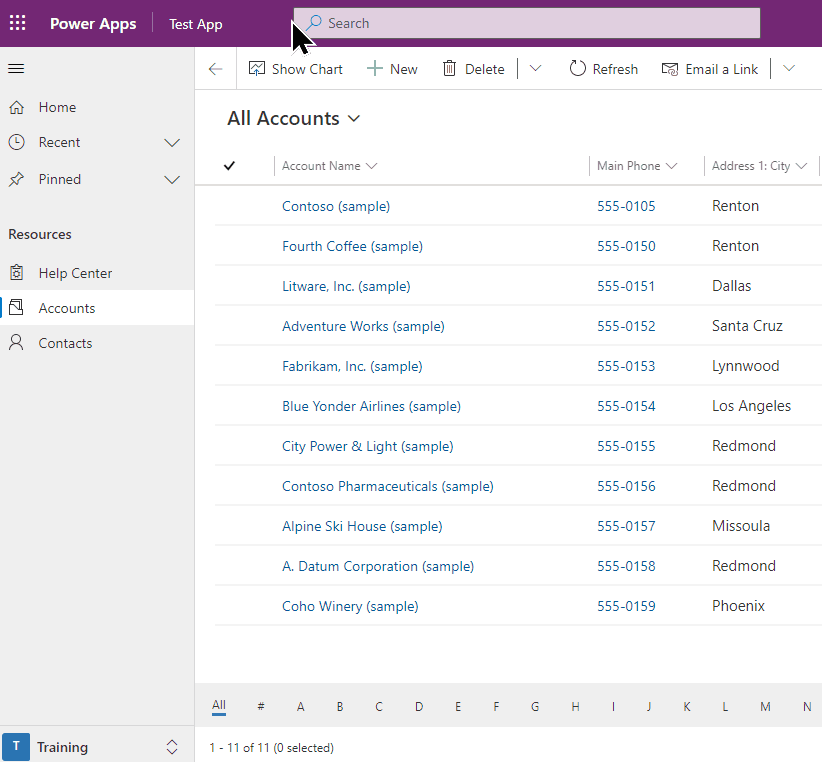
Ehdotusten avulla tietoja voidaan käyttää nopeasti vain muutaman kirjoitetun kirjaimen jälkeen, vaikka hakusanassa olisi yksi kirjoitusvirhe. Vastinesana näkyy ehdotuksissa lihavoituna tekstinä.
Hakutulossivu
Haun kaikki tuloksia voi tarkastella painamalla näppäimistön Enter-painiketta tai valitsemalla Näytä enemmän tuloksia. Dataversen haku liittää hakuun *, jos annetaan enintään kaksi merkkiä.
Hakutulokset luokitellaan osuvuuden perusteella ja ryhmitellään taulukoiden mukaan. Hakusanaa vastaavia rivejä sisältävien taulukoiden luettelo näkyy vaakasuuntaisina välilehtinä näytön yläreunassa.
Jos haluat tietää, miksi hakutuloksissa näkyy rivi, vie hiiren osoitin kunkin rivin alussa olevan kuvakkeen päälle, niin näet hakuasi vastaavan tekstin.
Huomautus
Hakuruudussa palautettuja rivejä ei voi lajitella.
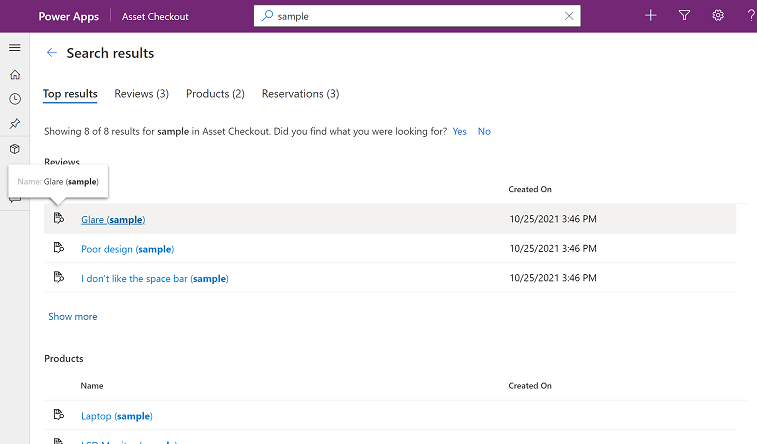
Parhaat tulokset -välilehti
Parhaat tulokset -välilehdessä näkyy 20 parasta hakusanaa vastaavaa tulosta, ja tulokset on ryhmitelty taulukkotyypin mukaan. Kussakin ryhmässä taulukon tulokset näytetään ruudukossa, jossa on enintään kuusi saraketta. Sarakkeet ovat taulukon kuusi ensimmäistä Näytä sarakkeet -pikahakunäkymän saraketta.
Huomautus
- Taulukon ensisijaista saraketta käytetään aina tulosten ensimmäisenä sarakkeena Parhaat tulokset -välilehdessä.
- Muistiinpanojen ja liitteen taulukoissa kahdessa lisäsarakkeessa on tietoja kyseisen muistiinpanon tai liitteen liittyvästä rivistä.
- Aktiviteettitaulukoiden osapuoliluettelosarakkeissa, kuten Vastaanottaja, Kopio ja osallistujat, ei voi tehdä hakuja eikä niitä voi näyttää, ja ne ovat tyhjiä.
Seuraavassa kuvassa on kolmen taulukon parhaat hakutulokset.
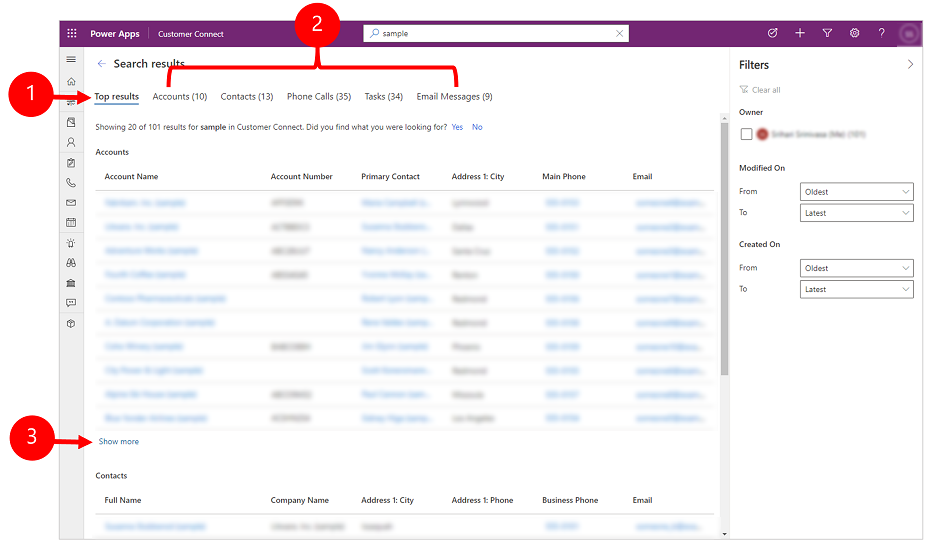
Selite:
- Parhaat tulokset: tässä välilehdessä näytetään 20 parasta tulosta hakusanalle.
- Taulukkotyypin mukaan ryhmitellyt rivit: hakutulokset voidaan rajata tiettyyn taulukkoon valitsemalla taulukkokohtainen välilehti.
- Näytä enemmän: taulukkokohtaiseen välilehteen siirrytään, kun ryhmän alareunassa valitaan Näytä enemmän.
Taulukkokohtaiset välilehdet
Hakutuloksia sisältävät taulukkokohtaiset välilehdet näkyvät vaakasuuntaisina. Taulukoiden tarkka järjestys vasemmalta oikealle (kun tätä järjestystä käytetään ympäristössä) perustuu tulosten osuvuuteen. Suodatinpaneelin voi kutistaa tai välilehtiluetteloa voi vierittää vaakasuuntaisesti osoittamalla sitä.
20 parhaaseen tulokseen sisältyvien rivien taulukot näkyvät kolmessa ensimmäisessä välilehdessä vasemmalta alkaen siten, että ensimmäisenä on kaikkein osuvin tulos. Taulukot, joissa olevat tulokset ovat 20 parhaan tuloksen ulkopuolella, näkyvät laskevassa järjestyksessä.
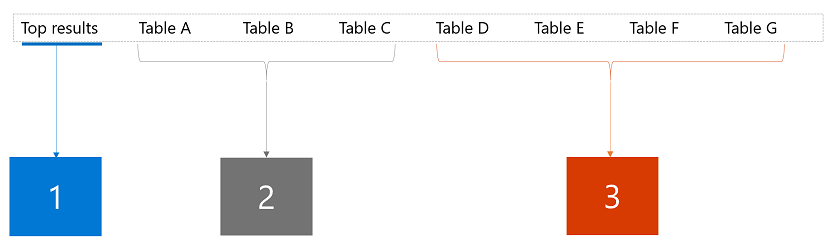
Selite:
 Näyttää kolmen eri taulukon 20 parasta tulosta.
Näyttää kolmen eri taulukon 20 parasta tulosta.
 Näyttää osuvuuden mukaan järjestettynä kolme taulukkoa, jotka sisältyvät parhaisiin tuloksiin.
Näyttää osuvuuden mukaan järjestettynä kolme taulukkoa, jotka sisältyvät parhaisiin tuloksiin.
 Näyttää loput taulukkotyypit, joille on vastine, hakua vastaavien tietueiden määrän mukaan järjestettynä.
Näyttää loput taulukkotyypit, joille on vastine, hakua vastaavien tietueiden määrän mukaan järjestettynä.
Välilehden valitsemalla voi porautua tiettyyn taulukkoon katsomaan lisätietoja tuloksissa olevista riveistä.
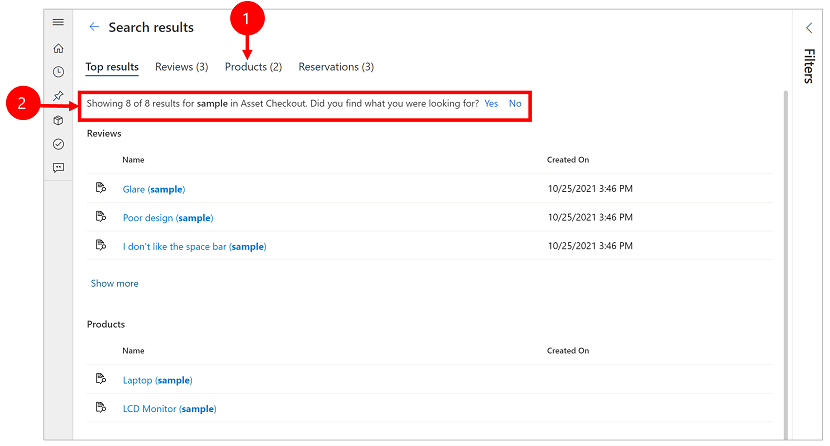
Selite:
- Näyttää tämän kyseisen taulukon tulosten määrän.
- Näyttää sarakkeet, joissa haku tehtiin taulukossa.
Kussakin taulukkokohtaisessa välilehdessä on enemmän tietoja kuin Parhaat tulokset -välilehdessä kahdella eri dimensiolla:
- Jos taulukon pikahakunäkymässä on yli kuusi näyttösaraketta, kaikki sarakkeet näytetään taulukkokohtaisessa välilehdessä toisin kuin Parhaat tulokset -välilehdessä, jossa näytetään enintään kuusi saraketta.
- Kaikki taulukon vastinerivit ovat käytettävissä taulukkokohtaisessa välilehdessä vieritettävä luettelona.
Tulosten suodattaminen pintojen avulla
Hakutuloksia voi tarkentaa ja niihin voi perehtyä käyttämällä hakutulossivulla pintoja ja suodattimia. Pinnat ovat käytettävissä Suodatus-paneelissa, jonka voi laajentaa tai kutistaa.
Parhaat tulokset -välilehdessä on tuloksia erilaisista rivityypeistä, kuten yhteyshenkilö ja puhelu. Niinpä Parhaat tulokset -välilehdessä näkyy vain kolme kaikkia rivityyppejä koskevaa yleistä pintaa:
- Omistaja
- Muokkausajankohta
- Luontiajankohta
Taulukkokohtaisessa välilehdessä kyseistä taulukkotyyppiä koskevat pinnat näkyvät kolmen yleisen pinnan yläpuolella.
| Vain yleiset pinnat näkyvät Parhaat tulokset -välilehdessä | Muissa välilehdissä näkyy kyseistä taulukkotyyppiä koskevat pinnat |
|---|---|
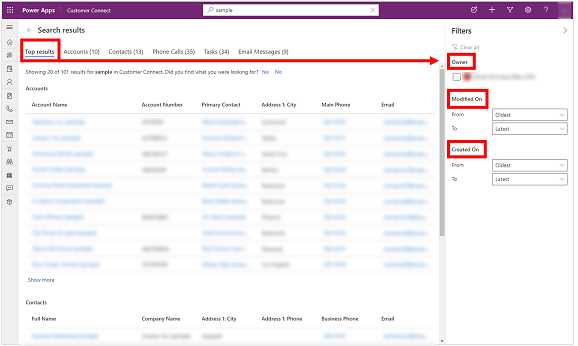 |
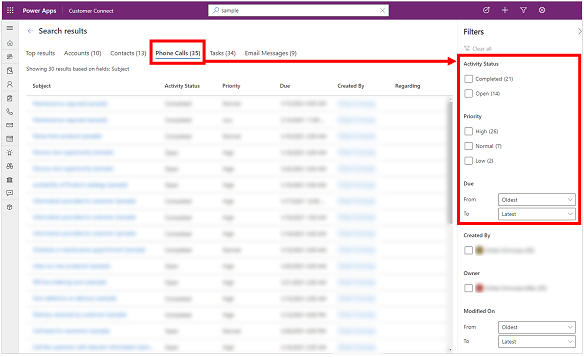 |
Taulukon pintoja voi mukauttaa Määritä henkilökohtaiset asetukset -valintaikkunassa. Lisätietoja: Pintojen ja suodattimien määrittäminen
Erillisiä arvoja sisältävät tekstipohjaiset pinnat
Kaikki Haku- ja Valinta-tietotyypit ovat tekstipohjaisia pintoja. Esimerkiksi tekstipohjainen pinta Prioriteetti koostuu luettelosta sarakkeiden arvoja (valintoja) ja niitä vastaavista määristä.
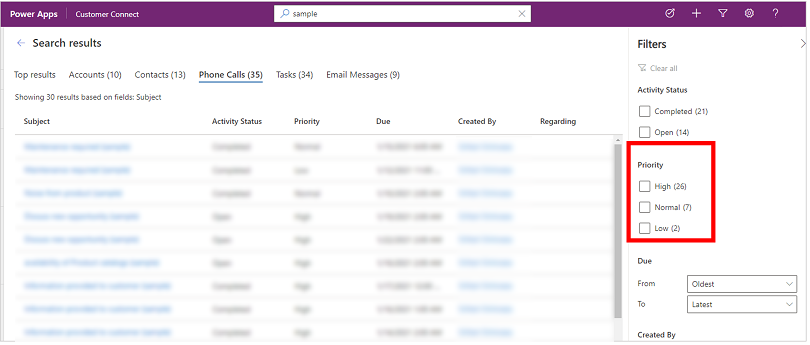
Näiden rakenteiden suodattimet on järjestetty laskevaan järjestykseen lukumäärien mukaan. Näkyvissä on oletusarvoisesti neljä ylintä pinnan arvoa. Jos pinnan arvoja on enemmän kuin neljä, luettelon voi laajentaa valitsemalla Näytä enemmän, jolloin näkyviin tulee enintään 15 tulosta.
Kun pinnan arvo valitaan, hakutulokset suodatetaan näyttämään vain ne sarakkeet, jotka sisältävät valitun arvon.
Päivämäärä- ja aikaryhmittelyt
Päivämäärä- ja aikapintojen avulla voidaan suodattaa ja näyttää tietyn ajanjakson tulokset. Ajanjakso määritetään käyttämällä avattavia Alku- ja Loppu-luetteloita.
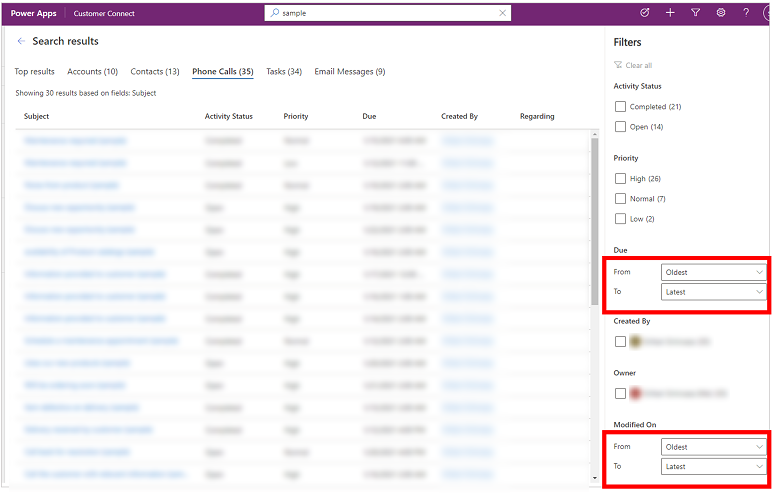
Palautelinkki
Vastaukset kysymykseen Löysitkö etsimäsi? kerätään hakutulossivulla binaarisena palautteena tuotetelemetrian kautta. Hakuparametreja, kuten hakuruutuun kirjoitettua kyselytekstiä, ei kerätä riippumatta siitä, miten kysymykseen vastataan. Hakukokemuksen hyödyllisyyden ymmärtämiseksi käytetään vain Kyllä- tai Ei-vastaustilastoja.
Tällä hetkellä ei ole mahdollisuutta poistaa palautekysymyksen kehotetta käytöstä.
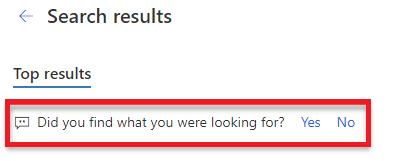
Tietoja hakutuloksista
Dataverse-haulla on tehokkaita ominaisuuksia, joiden avulla otat Microsoft Dataversen haltuun. Seuraavat vinkit auttavat hahmottamaan, minkälaisia tuloksia on odotettavissa eri skenaarioissa.
Huomautus
- Dataverse-haku on tekstipohjainen, ja se voi hakea vain sarakkeista tyyppiä Yksi tekstirivi, Useita tekstirivejä, Valinta tai Haku. Jos sarakkeen tyyppi on Numeerinen tai Päivämäärä, siinä ei tehdä hakua.
- Dataverse-haku mahdollistaa kanssasi jaettujen sekä omistamiesi rivien tekstihaun. Hierarkkisia suojausmalleja ei tueta. Tämä tarkoittaa, että vaikka näet rivin Dataversessa, koska sinulla on siihen oikeus hierarkkisen suojauksen kautta, et näe sen vastaavuutta Dataverse-haussa, ellet omista sitä tai ellei sitä ole jaettu kanssasi.
- Dataverse-haku tukee saraketason suojausta. Niinpä käyttäjä, jolla on rajoitetun sarakkeen käyttöoikeus, voi hakea saraketta ja nähdä sen hakutuloksissa. Käyttäjä, jolla ei ole rajoitetun sarakkeen käyttöoikeutta, ei voi tehdä hakua eikä hän näe sarakkeen tuloksia.
Vihje
Taulukoiden järjestys Parhaat tulokset -välilehdessä ja välilehtien vaakasuuntaisessa luettelossa perustuu kyseisen hakutermin hakutulosten luokitteluun ja osuvuuteen. Voit saada tietyn taulukon tulokset näkymään yläosassa lisäämällä taulukon nimen hakutermiin. Esimeriksi jos haetaan tili fabrikam, useimmissa tapauksissa haku luokittelee tietueet, joissa on termi fabrikam tyyppiä tili, korkeammalle kuin tulostietueet, joissa on termi fabrikam, mutta eri tyyppiä kuin tili.
Tehostetut hakutulokset
Tietojen hakua voi tehostaa käyttämällä tärkeitä määritteitä avainsanoina. Taulukkotyypin antaminen tehostamaan hakutuloksia on kätevä tapa ilmaista, mitkä tulokset ovat ensisijaisia. Jos hakusanana on esimerkiksi Susan Adatum, se ilmaisee, että haun kohteena on yhteyshenkilö Susan, joka liittyy tiliin Adatum.Luonnollisen kielen ymmärtäminen
Haku ymmärtää paremmin hakusanoja, joita käytetään ilmaisemaan tarkoitusta. Esimerkkejä:- Jos hakusanana on open phone calls, tuloksena on puheluaktiviteettitietueet, joiden tila on open.
- Jos hakusanana on contact missing email, tuloksena on yhteyshenkilöt, joiden sähköpostiosoitekenttä on tyhjä, sen sijaan että missing katsottaisiin avainsanaksi.
Kirjoitusasun korjaaminen
Haku ohittaa yleiset kirjoitusvirheet. Jos hakuna on esimerkiksi william conatc, hakutulokset sisältävät William-nimisen yhteyshenkilötietueen, vaikka contact oli kirjoitettu väärin.Synonyymit, akronyymit ja lyhenteet
Koska yleisiä lyhenteitä ja synonyymejä tuetaan, tietoja voi hakea sen perusteella, miten se muistetaan, eikä välttämättä tavalla, jolla tiedot on tallennettu. Esimerkkejä:- Yleiset nimimuodot, kuten Bob tai Robert, ovat vastineita kummallekin hakusanalle.
- Jos hakusanassa käytetään lyhennettä, kuten active accts, se tulkitaan semanttisesti muotoon active accounts.
Yleistiedon hyödyntäminen
Haku voi ymmärtää suosittuja sijainteja, päivämääriä, kellonaikoja, juhlapyhiä ja numeroita. Jos hakusanana on esimerkiksi account in WA, tuloksena on Washingtonin osavaltiossa sijaitsevat tilit.
Huomautus
- Kaikki edellä mainitut ominaisuudet ovat osa älykästä hakua, joka on saatavana vain englantia asennuskielenä käyttävissä julkisissa pilviympäristöissä.
- Näiden tulosten saaminen edeltävissä esimerkeissä edellyttää, että kunkin taulukon kyseinen kenttä on indeksoitu.
Operaattorien käyttäminen
Operaattorien avulla voidaan luoda tarkkoja hakukyselyjä, jotka voivat muokata tuloksia tiettyjen ehtojen mukaisesti. Tässä osassa on käsitellään joitakin tuettuja operaattoreita.
Totuusarvo-operaattorit
Hakusanayhdistelmää voi hakea käyttämällä +-operaattoria, joka suorittaa JA-haun ja näyttää tulokset, jotka sisältä kaikki yksittäiset +-merkillä erotetut sanat. Esimerkiksi alpine + paul palauttaa yhteyshenkilötietueen Paul Cannon, joka liittyy tilitietueeseen Alpine Ski House.
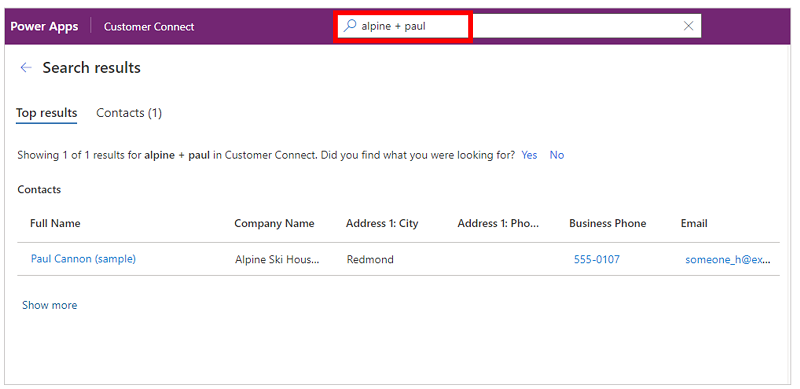
TAI-operaattori voidaan vastaavasti ilmaista erottamalla hakusanat pystyviivalla (|). Esimerkiksi haku alpine | paul palauttaa jompaankumpaan sanaan viittaavat tietueet.
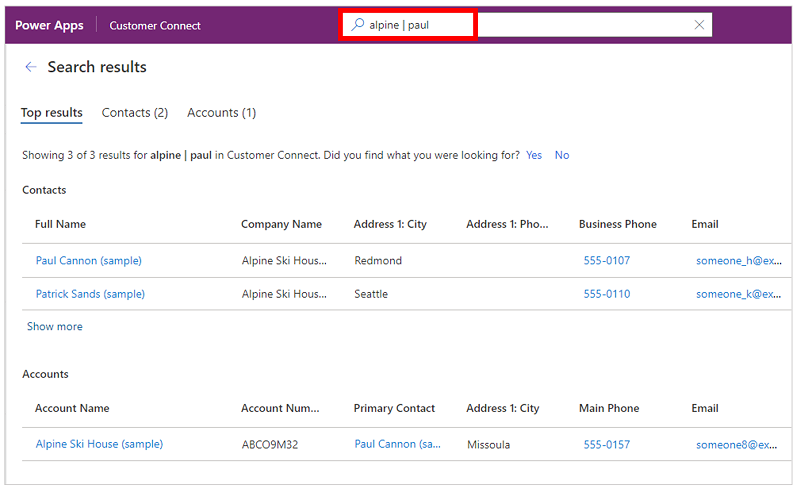
Avainsanan edessä käytetty EI-operaattori eli tavuviiva (-) ilmaisee, että kyseinen sana on jätettävä pois tuloksista.
Jos hakusanana on esimerkiksi evaluation, kaikki rivit, joissa on sana evaluation, näkyvät tuloksissa.
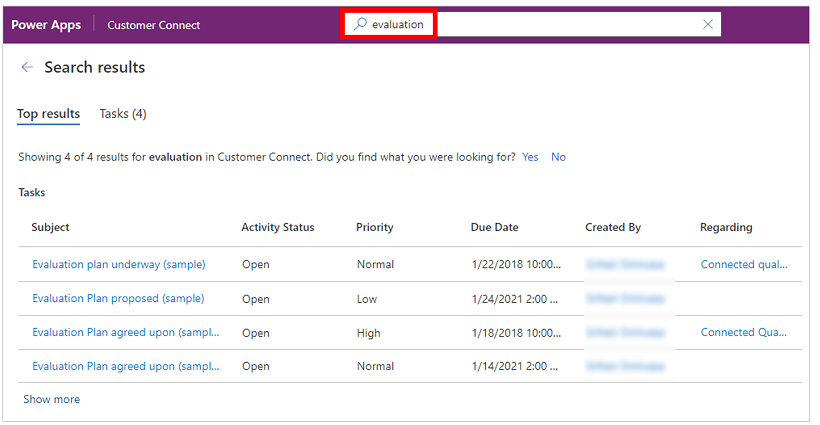
Jos hakusana on kuitenkin evaluation + -agreed, vastineeksi saadaan kaikki rivit, joissa on sana evaluation mutta ei sanaa agreed.
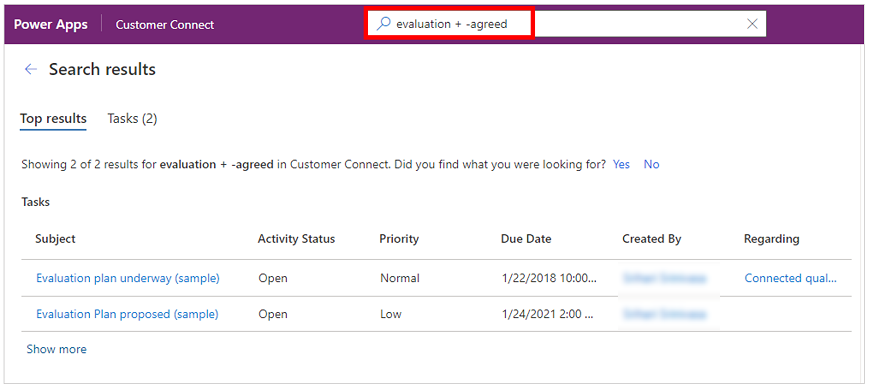
Yleismerkit
Yleismerkkejä voi käyttää esimerkiksi operaattoreina alkaa merkeillä ja päättyy merkkeihin. Jos avainsana alussa tai lopussa on tähti (*), tähti on silloin paikkamerkki, jonka tilalla voi olla muita merkkejä tai ei yhtään merkkiä. Esimerkiksi *voitto-haku näyttää kaikkien voitto-avainsanaan päättyvien liittyvien tietueiden tulokset.
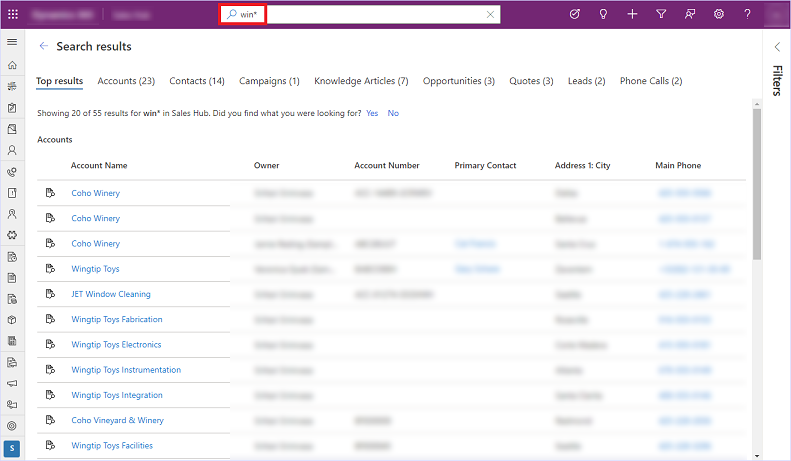
Tarkat vastineet
Tarkka vastine haetaan, kun avainsanan ympärillä on lainausmerkit. Haku ohittaa yleiset sanat, kuten the, an ja a. Vastaavuutta voi parantaa käyttämällä lainausmerkkejä, jolloin hakutulokseksi pakotetaan tarkka vastine. Jos hakusanana on esimerkiksi "Call back for resolution (sample)" vastineeksi saadaan täsmälleen nämä avainsanat.
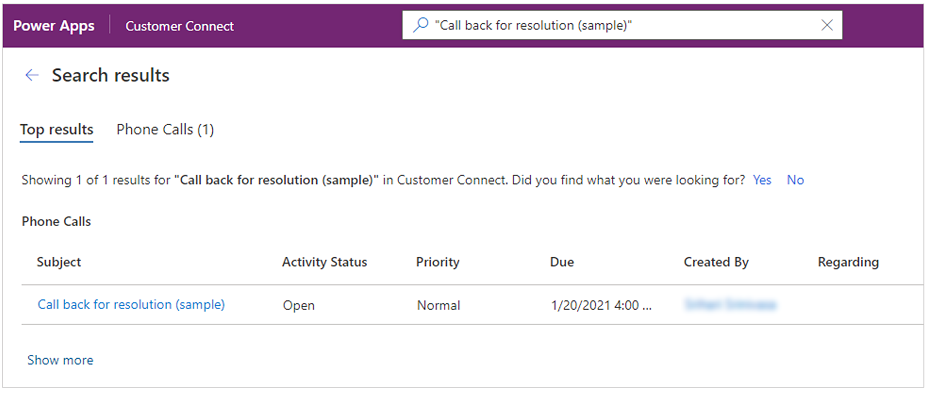
Pikatoiminnot
Dataverse-hakukokemus lähentää useimmin käytettyjä toimintoja hakutuloksiin, jotta voit suorittaa tehtäväsi siirtymättä mallipohjaisen sovelluksen tietuesivulle.
Pikatoiminnot ovat pieni taulukkokohtaisten komentojen joukko. Näet pikatoiminnot, kun käytät hakua selaimessa suoritettavissa mallipohjaisissa sovelluksissa. Osa yleisesti käytetyistä taulukoista on määritetty näyttämään komentojoukko, joka auttaa suorittamaan tehtävän loppuun asiayhteyttä menettämättä.
| Taulukko | Pikatoiminnot |
|---|---|
| Tili | Delegoi, Jako, Lähetä linkki sähköpostitse |
| Yhteyshenkilö | Delegoi, Jako, Lähetä linkki sähköpostitse |
| Tapaaminen | Merkitse valmiiksi, Peruuta, Määritä liittyen, Delegoi, Lähetä linkki sähköpostitse |
| Tehtävä | Merkitse valmiiksi, Peruuta, Määritä liittyen, Delegoi, Lähetä linkki sähköpostitse |
| Puhelu | Merkitse valmiiksi, Peruuta, Määritä liittyen, Delegoi, Lähetä linkki sähköpostitse |
| Sähköposti | Peruuta, Määritä liittyen, Lähetä linkki sähköpostitse |
Lisätietoja pikatoimintojen määrittämisestä löytyy kohdasta Määritä Dataverse-haku parantaaksesi hakutuloksia ja suorituskykyä.
Pikatoiminnot ja ehdotetut tulokset
Hakua käytettäessä pikatoiminnot ovat viimeksi käytettyjen tietueiden ja kirjoitettaessa ehdotettavien tulosten vieressä.
| Viimeksi käytettyjen rivien pikatoiminnot | Kirjoitettaessa ehdotettavien tulosten pikatoiminnot |
|---|---|
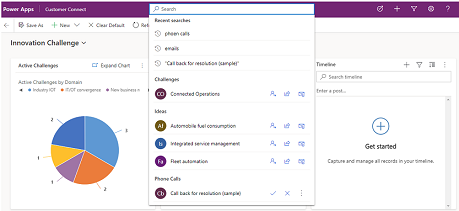 |
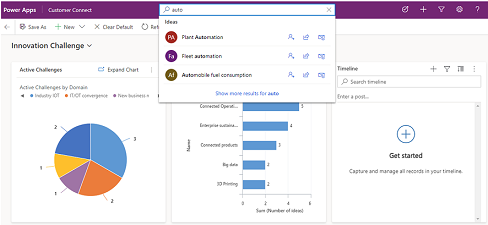 |
Pikatoiminnot tulossivuilla
Ehdotettujen tulosten pikatoiminnot tulevat näkyviin kirjoitettaessa.
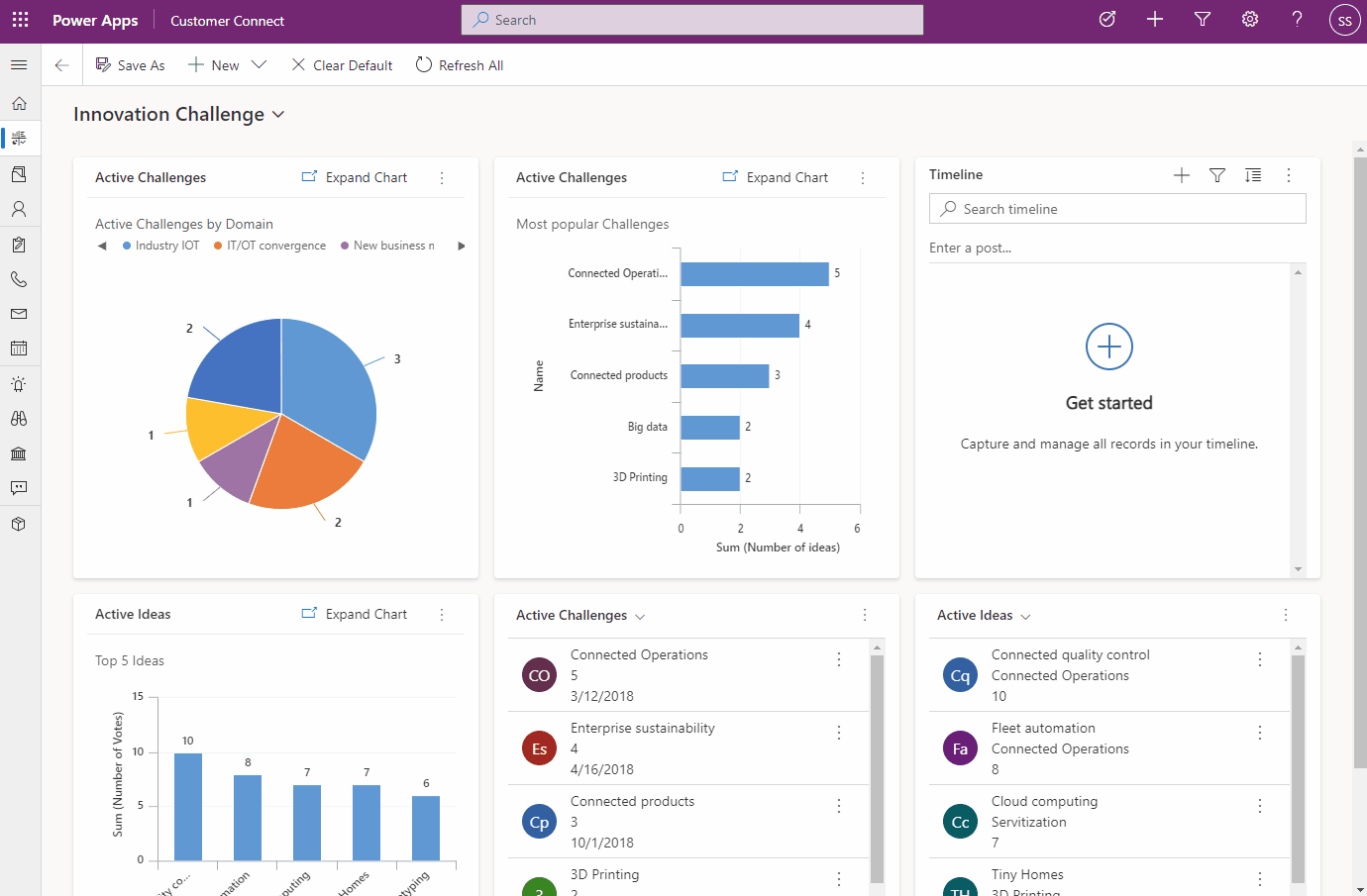
Rivillä käytettävissä olevat pikatoiminnot tulevat näkyviin tulossivulla, kun tuloksia osoitetaan.
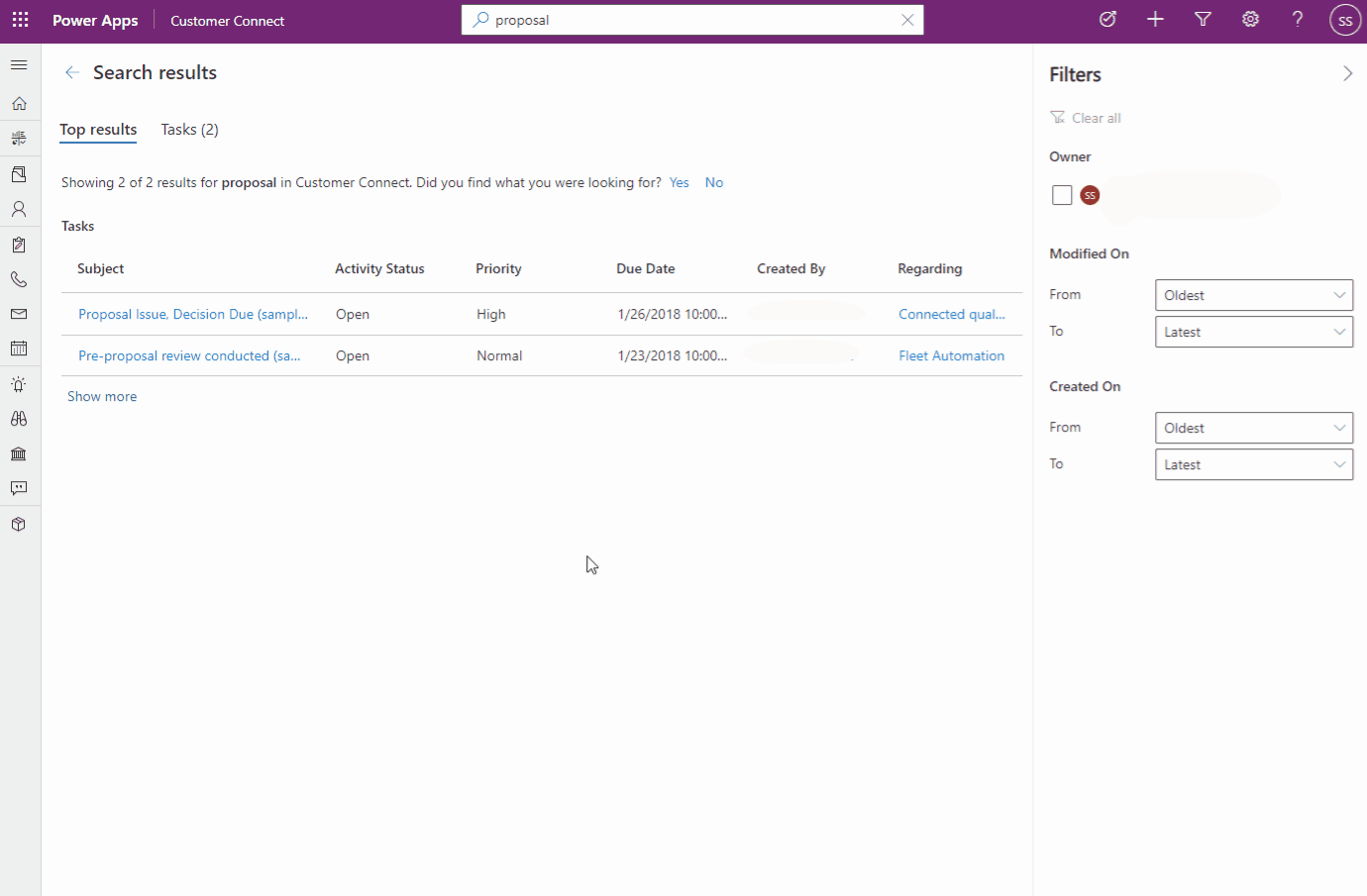
Pikanäppäinten käyttäminen
Seuraavat pikanäppäimet koskevat ruudukkoja. Lisätietoja:
Katso myös
Mikä on Dataverse-haku?
Pintojen ja suodattimien määrittäminen
Usein kysyttyjä kysymyksiä Dataverse-hausta
Huomautus
Voitko kertoa meille dokumentaatiota koskevan kielimäärityksesi? Vastaa lyhyeen kyselyyn. (Huomaa, että tämä kysely on englanninkielinen.)
Kyselyyn vastaaminen kestää noin seitsemän minuuttia. Henkilökohtaisia tietoja ei kerätä (tietosuojatiedot).